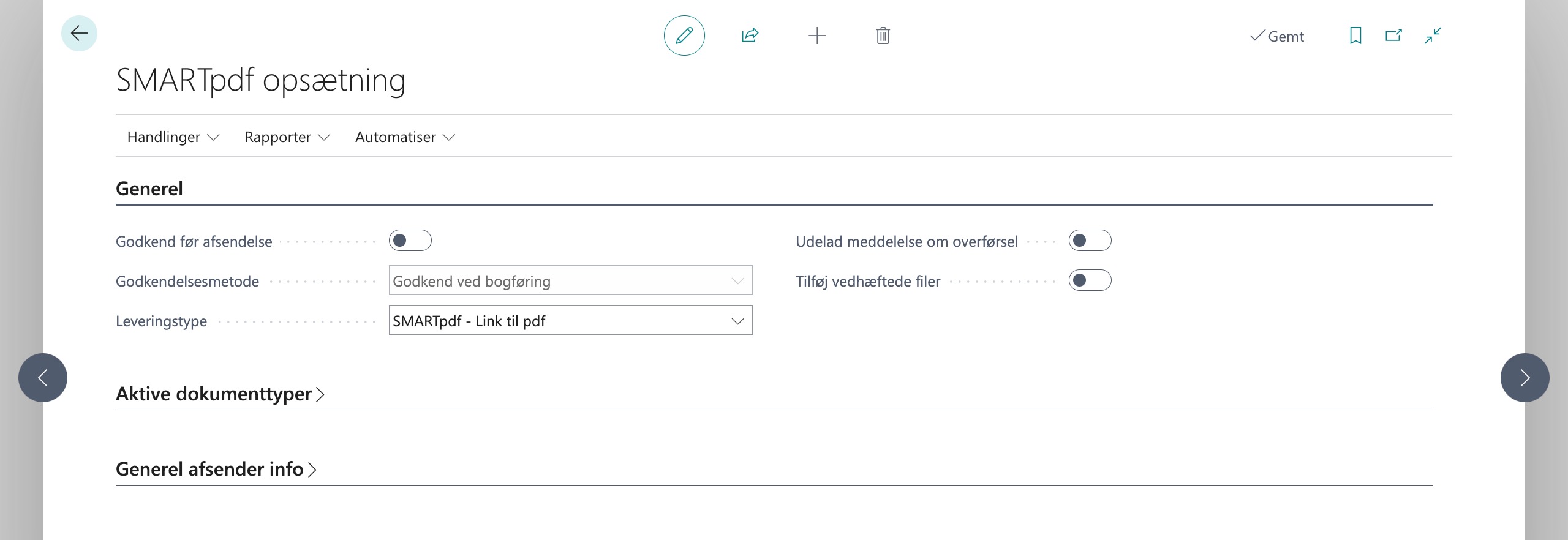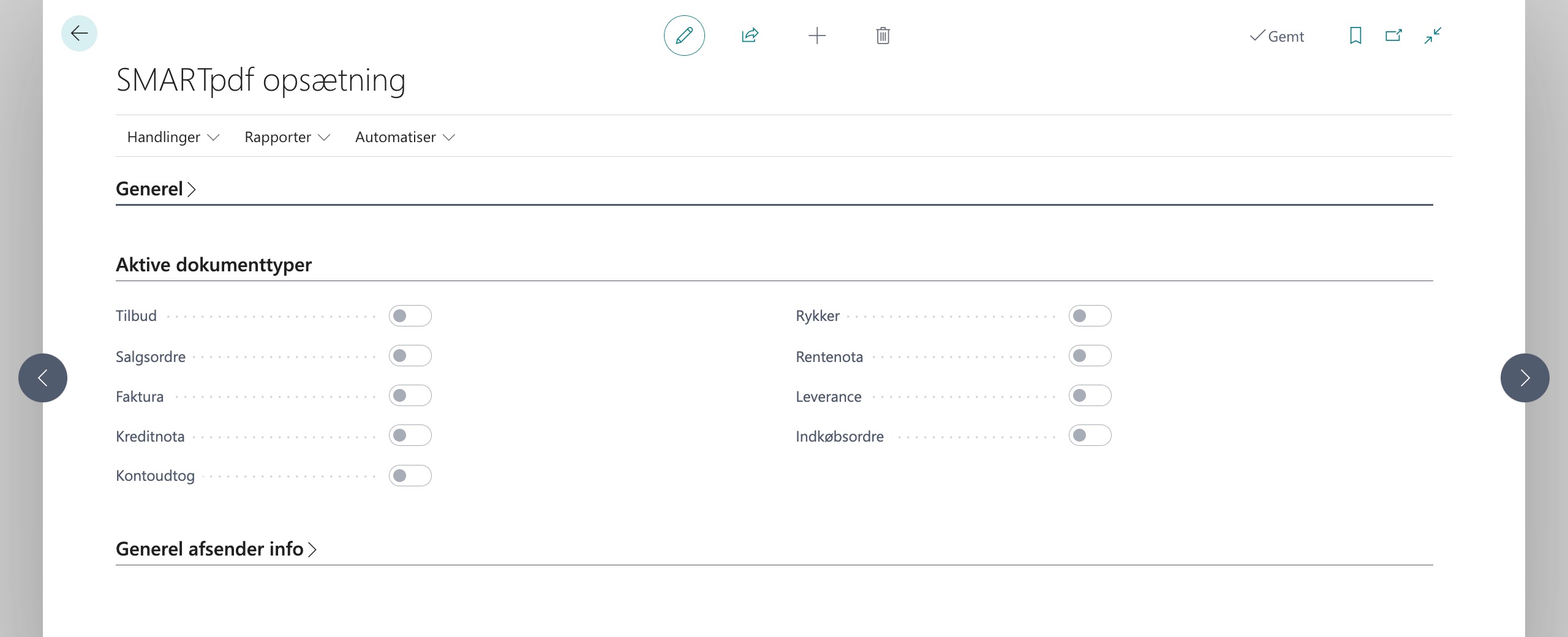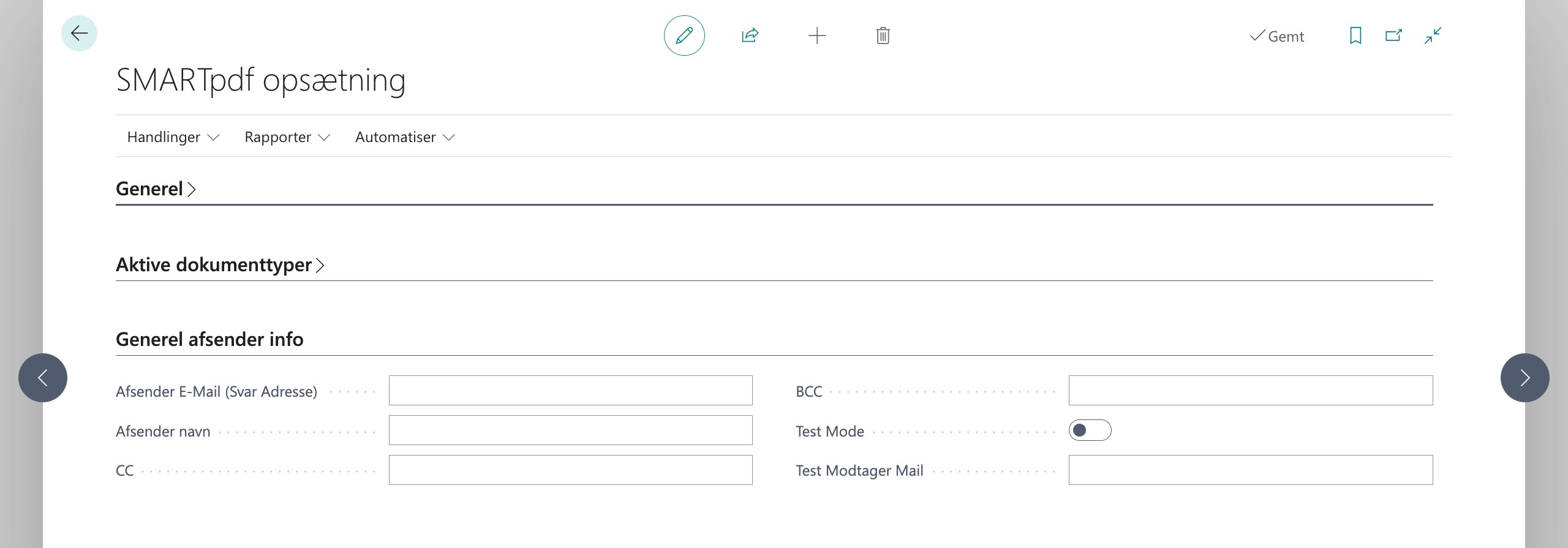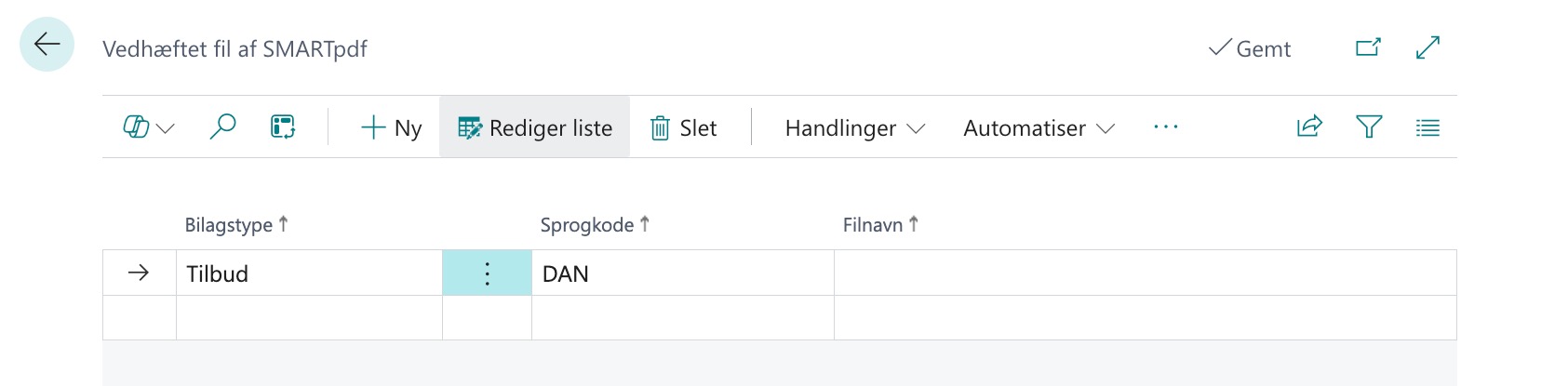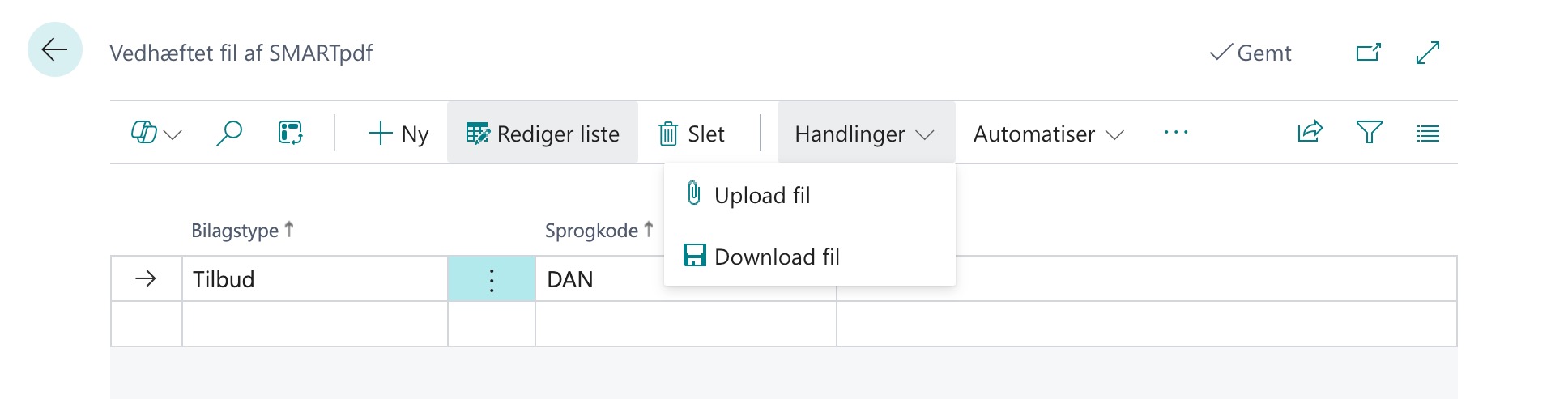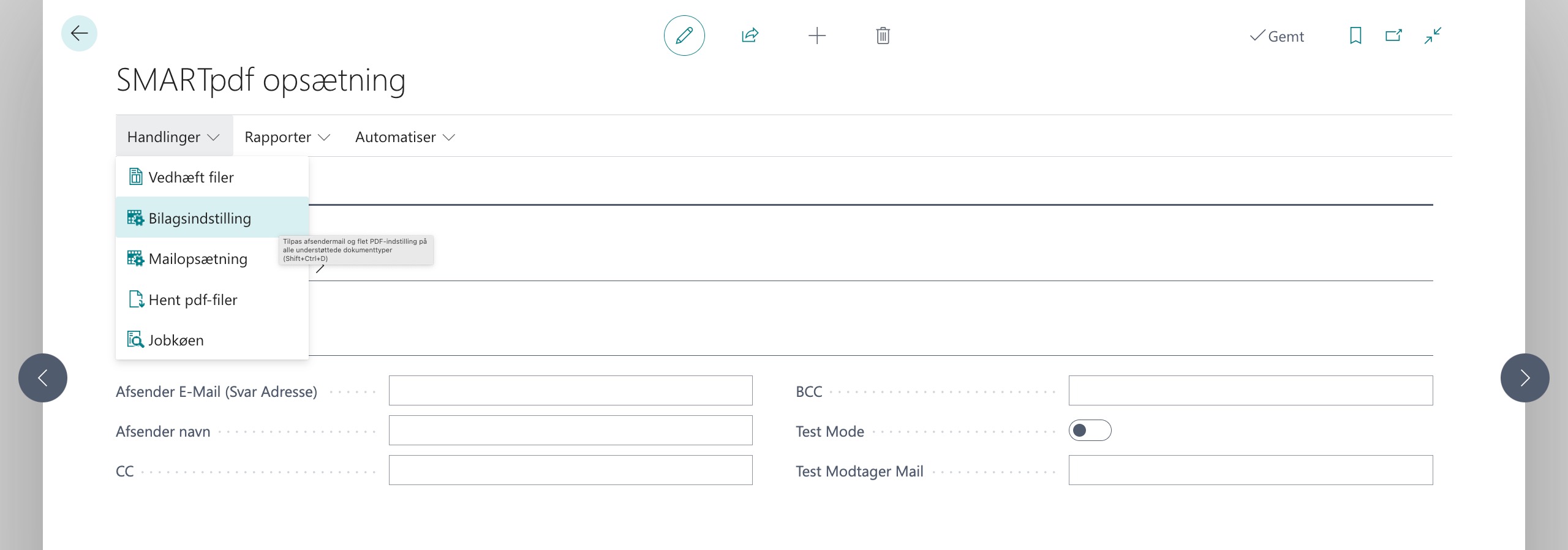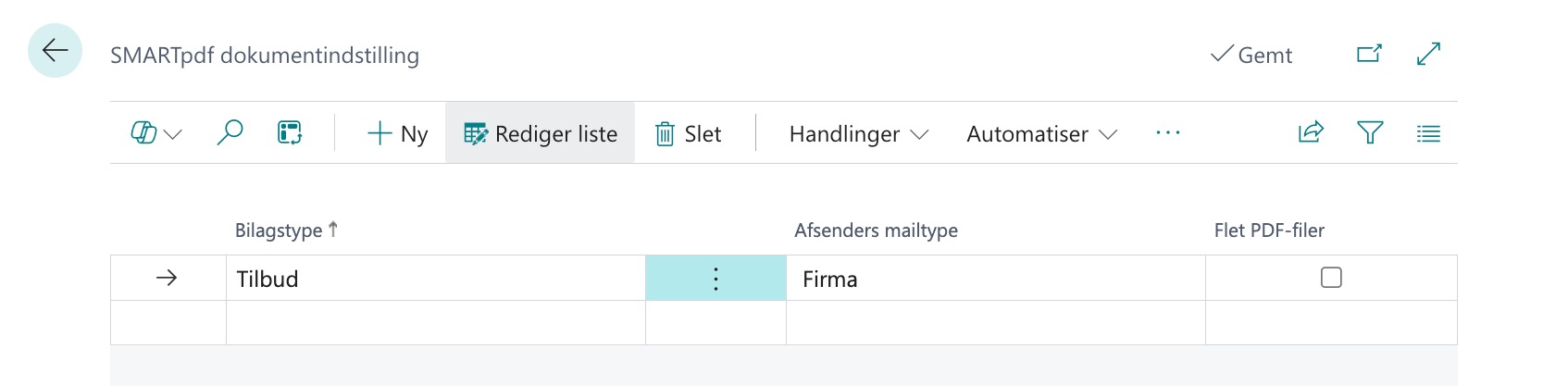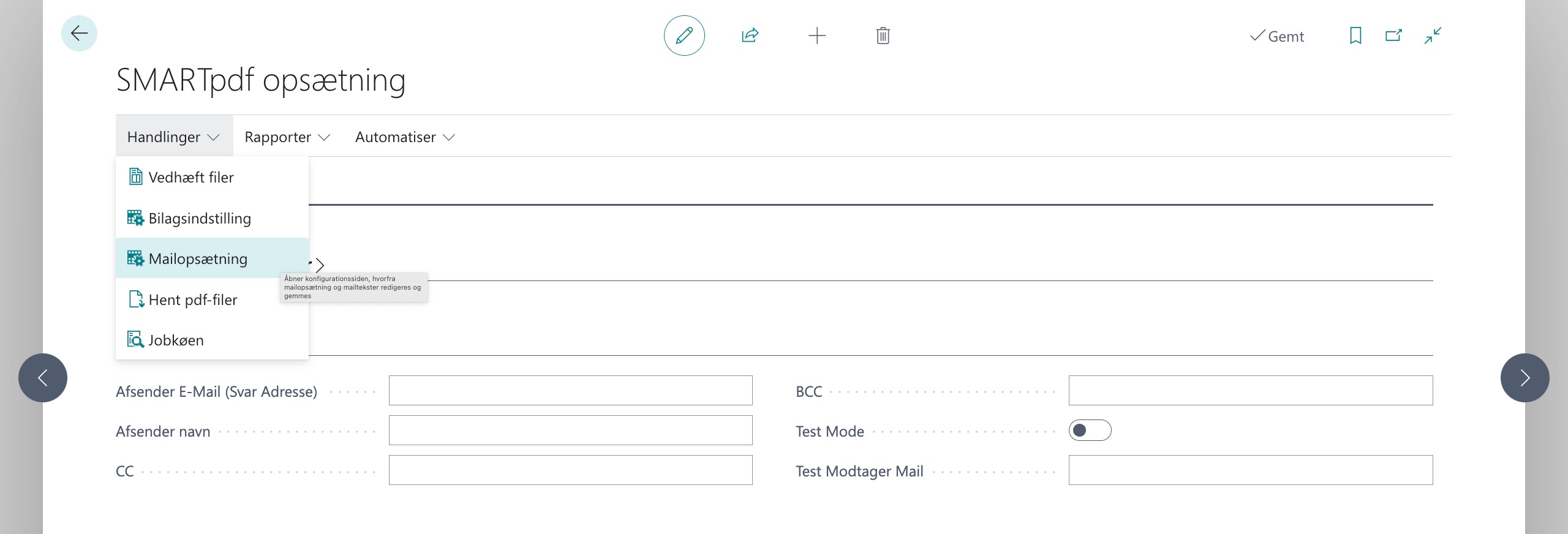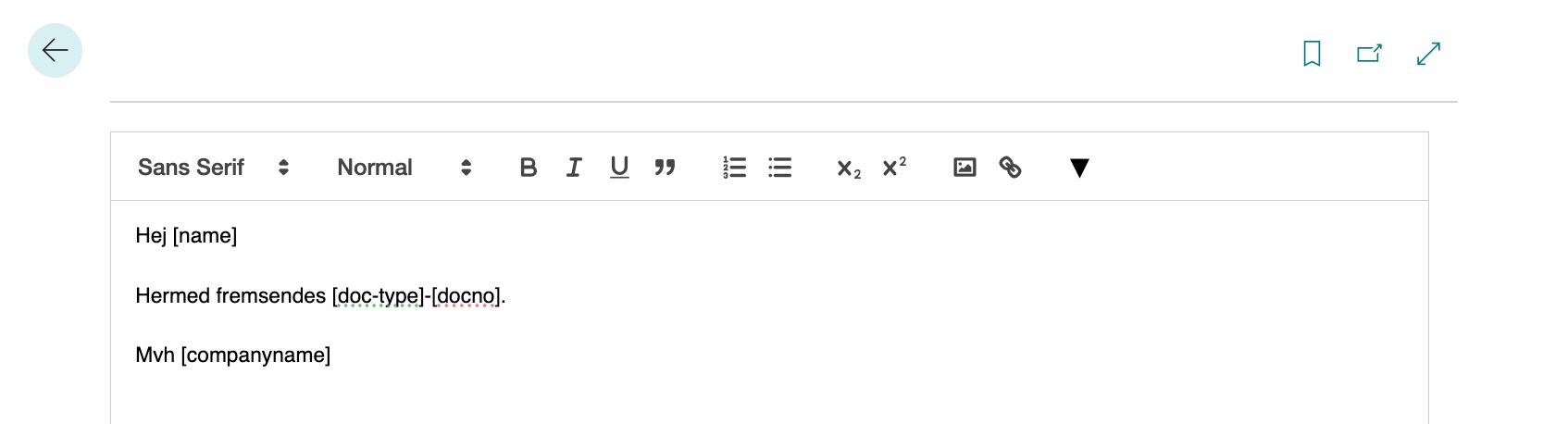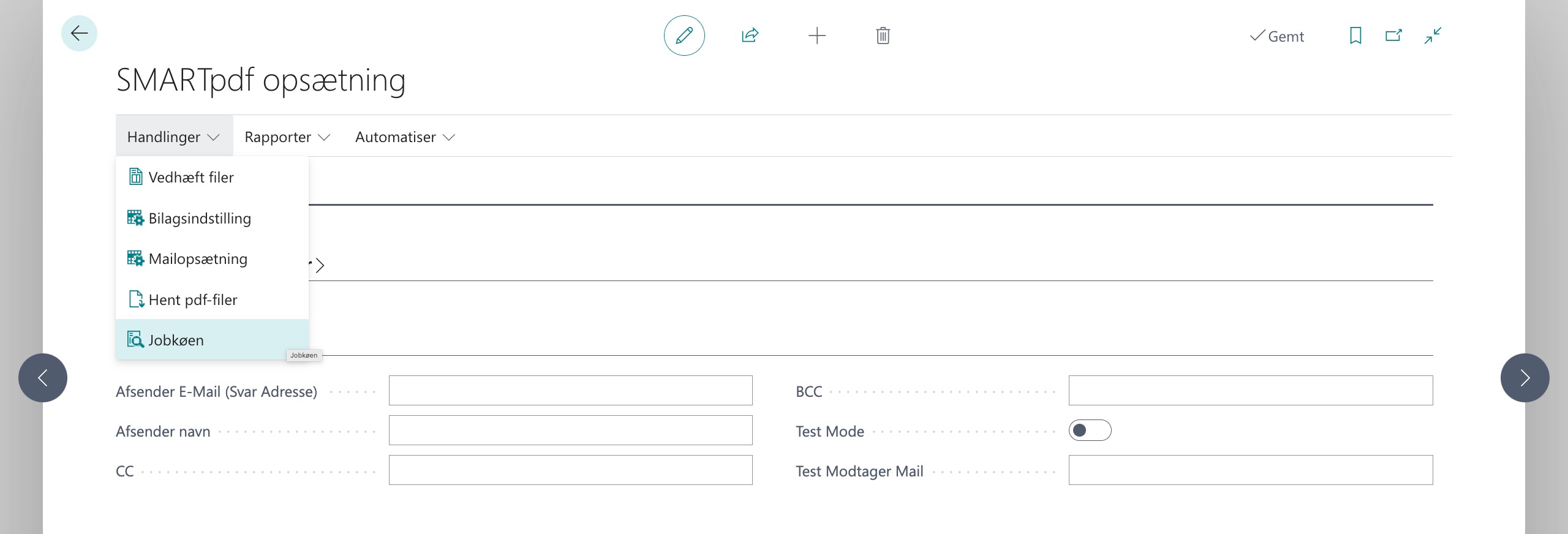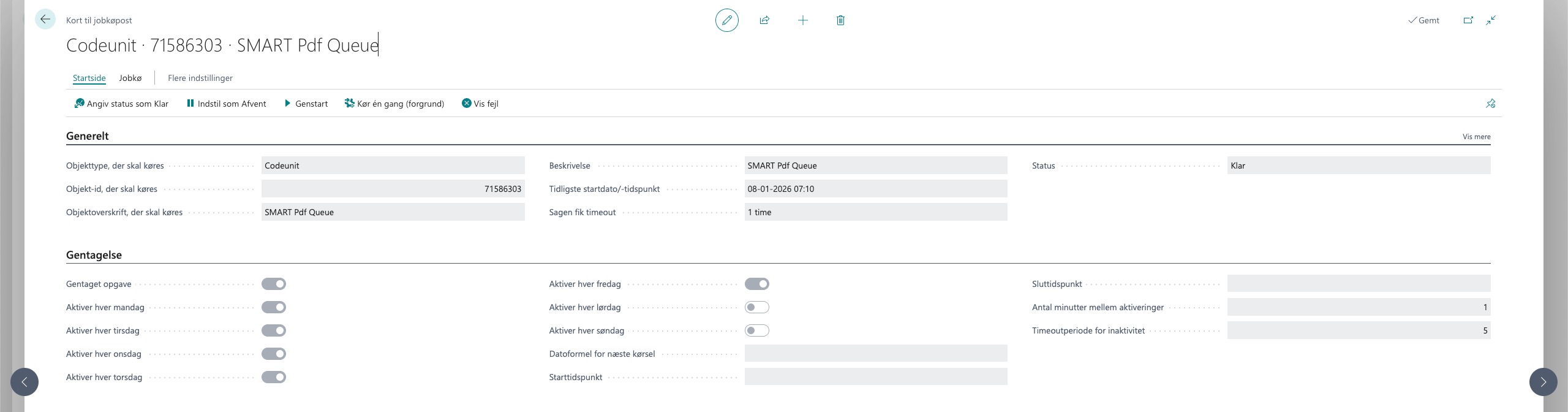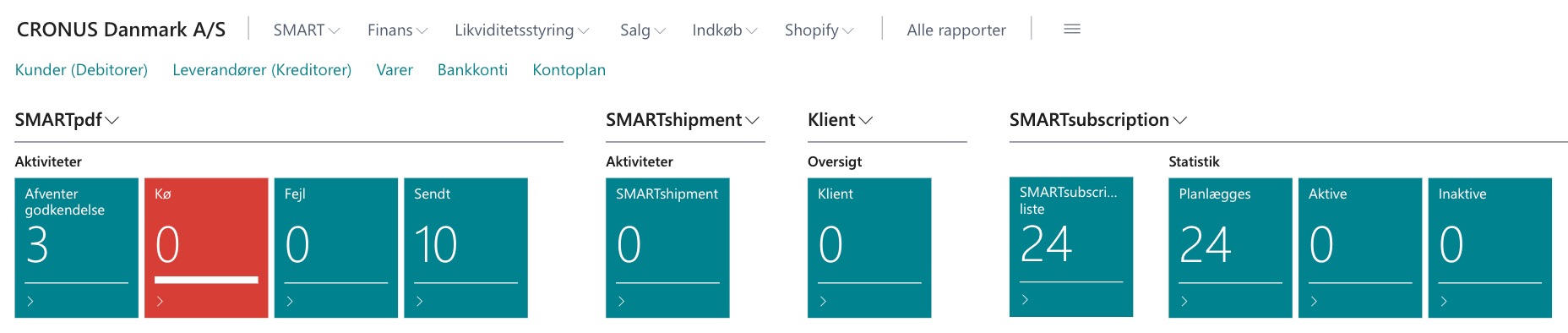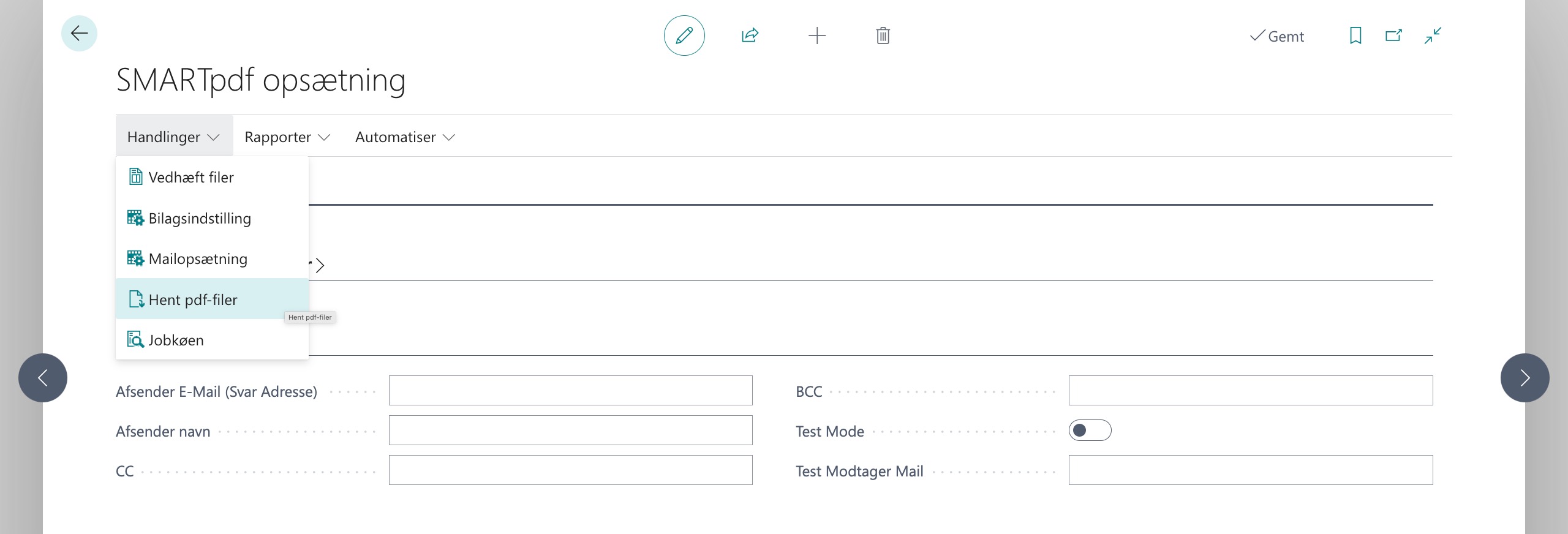SMARTpdf Opsætning #
Generel opsætning
- Sæt flueben i feltet Godkend inden afsendelse (1) for at sikre, at afsendelsen godkendes før den sendes til modtageren.
- I feltet Godkendelsesmetode (2) angiver du, om dokumentet skal godkendes fra Afsendelseskøen, eller ved bogføring
- Under Forsendelses Form (3) vælger du din standard-opsætning. Du kan spore om modtager åbner dokumentet med SMARTpdf link (Se flisen "Ej åbnede fakturaer"). Indstilingen kan overstyres ved at oprette indviduelle modtagere pr. debitor.
- Hvis du vil undgå beskeder hver gang dokumenter flyttes til SMARTpdf afsendelseskøen, aktiverer du Udelad meddelse om overførsel (4)
- For at vedhæfte tilknyttede bilag til tilbud eller fakturaer, aktiverer du Tilføj vedhæftet bilag (5). Funktion understøtter alle dokumenttyper.
Aktiveret rapporter
- Oversigten viser de Aktive dokumenttyper (6), som behandles af SMARTpdf
- Hvis en dokumenttype skal aktiveres eller deaktiveres, skal det gøres fra menuen "Email opsætning" under SMARTpdf Opsætning.
Afsender informationer
Som standard afsendes pdf-dokumenter fra SMARTpdf ud fra de oplysninger, som du angiver under SMARTpdf opsætning. Men du kan også sende de enkelte dokumenttyper ud fra sælgernavn og sælger e-mail.
Læs mere under "Dokument opsætning".
- Angiv det Afsender navn (7) (Firma navn) som skal fremgå som afsender
- Angiv Afsender e-mail adresse (8). Denne adresse vil også være svar adresse, hvis modtageren vælger at besvare mailen.
- Sæt evt. CC (9) og BCC (10) modtager på.
- Hvis Test mode (11) er aktiveret vil alle afsendelser bliver sendt til den adresse der er angivet som Test modtager email.
Vigtigt!
Hvis du har angivet en afsenderadresse fra en gratis mailudbyder (f.eks. Gmail, Hotmail, Yahoo m.fl.), vil svaradressen på de mails der sendes, automatisk blive sat til noreply@inventio.it. Dette er for at undgå at mailen bliver markeret som spam.
Vedhæftning #
Til hver dokumenttype kan der vedhæftes ekstra pdf-filer som automatisk tilføjes til afsendelsen.
Gør sådan:
- Under "SMARTpdf opsætning" vælger du Process og "Vedhæft fil"
- Klik på Ny (1)
- Under Bilagstype (2) vælger du den Dokumenttype som den vedhæftet fil vedrører.
- Vælg den Sprogkode (3) filen tilhører.
Vigtigt!
Max størrelse på vedhæftet filer må ikke overstige 8MB sammenlagt!
- Klik på Upload fil (4), vælg dit dokument
- Klik OK
Den uploadede fil vil herefter blive vedhæftet i e-mailen, når dokumenttypen sendes.
Note
Bemærk: Kun filtypen PDF kan vedhæftes
Dokument opsætning #
Til hver dokumenttype kan man styre afsenderoplysninger, og pdf-filerne.
Som standard sendes pdf-filer ud fra standardopsætningen.
Du kan overstyre dette, således at der sendes med sælgers/indkøbers navn og email. Den person, som står som afsender, modtager således mailen hvis modtager besvarer den.
- Klik på Dokumentopsætning (1)
- Tilføj de ønskede dokumenter under Bilagstype (1).
- Hvis Afsender mailtype (2) står til firma benyttes den information der er angivet i den generelle opsætning. Hvis Sælger er valgt, findes sælger på den modtagende debitor, og sælges navn og email fra sælgerkortet indsættes som Afsender på mailen.
- Flet pdf-filer (3) gør det muligt at flette flere pdf-filer sammen til én samlet PDF fil. Hvis der er vedhæftede PDF filer, vil disse blive tilføjet pdf´en efter rapporten fra Business Central.
Email opsætning #
Klik på Handliger og vælger Mailopsætning (1)
Tip
Klik på "Opret standard opsætning" for at få indlæst standard opsætning til rapporterne. Efterfølgende kan du blot redigere og tilpasse indhold
Email tekster
Brug editoren til at skrive/redigere indhold til mailen.
Gør teksten dynamisk ved at benytte følgende tags:
[name], [companyname], [docnr], [pdfurl] og [accountno]
Når du lukker siden gemmes dine ændringer automatisk
Tip
Du kan indsætte dit firmalogo i emailen, billedefilen/logo skal være online.
For at få vist grafikken i emailen, indsætter du følgende HTML kode:
<img src="https://www.xxxx.xx" height="xxx" width="xxx">
Jobkøen #
Jobkøen til SMARTpdf styrer hvor ofte dokumenter med status klar skal afsendes fra SMARTpdf køen.
Det kan fx. være hverdage fra kl. 7 til 18 at der hver 5. minut skal tjekkes for om der er dokumenter med status klar, og hvis der er bliver de sendt.
Download PDF filer #
Sådan downloader du PDP filerne fra SMARTpdf lokalt til din pc
- Klik på Download (1) under SMARTpdf Opsætning.
- Du kan vælge at filtrer på fx. dato eller dokumenttype for de filer du ønsker at downloade
- Hvis ikke udfylder men klikker OK, downloades alle bilag
- Alle bilag bliver gemt i en samlet ZIP mappen.
Note
De downloaded bilag navngives på følgende måde:
<dato>_<dokumenttype>_<dokumentnummer>_<debitornummer>.pdf